ADONIS Prozessautomatisierung
Willkommen beim ADONIS Prozessautomatisierung Benutzerhandbuch!
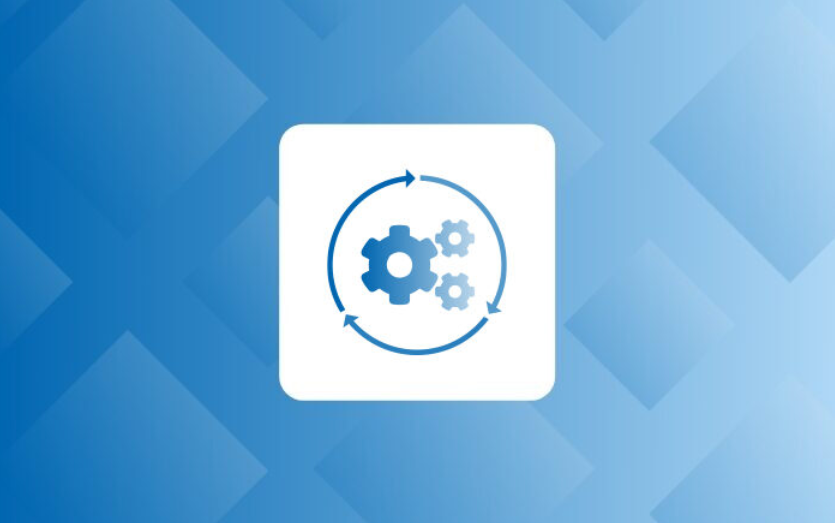
ADONIS Prozessautomatisierung baut auf der führenden GPM-Suite ADONIS auf. Sie können damit Ihre Workflows ausführen und sicherstellen, dass die Prozesse unter einem Dach verwaltet werden und die Qualität auf höchstem Niveau ist. Modellieren und dokumentieren Sie Ihre Prozesse in ADONIS, bewerten Sie diese mit Insights Dashboards, evaluieren Sie Änderungen mit der ADONIS Simulation Komponente und prüfen Sie das Automatisierungspotenzial mit den ADONIS Analyse Funktionen. Übertragen Sie die Prozesse aus ADONIS direkt in Ihre bevorzugte Workflow-Engine, wie z.B. TIM. Für Human Workflows ist TIM Solutions der bevorzugte Partner für ADONIS Prozessautomatisierung.
Die wichtigsten Funktionen
- Modellierung von Prozessen für die Automatisierung
- Wiederverwendbarer Workflow - bestehende Prozesse automatisieren oder neue Prozesse entwerfen
- Bewertung von Prozessen auf der Grundlage ihres Automatisierungspotenzials
- Syntaxvalidierung von Prozessen vor der Ausführung
- Bereitstellung mit einem Klick
- Monitoring der Prozessausführung
- Low-Code/No-Code-Definition von Formularen und Workflows
Lesen Sie weiter und erfahren Sie, was Sie mit ADONIS Prozessautomatisierung alles erreichen können!
Installation und neue Funktionen
Kontaktieren Sie Ihren Administrator, um Hilfe bei der Einrichtung der ADONIS Prozessautomatisierung zu erhalten.
Im Abschnitt Versionshinweise können Sie nachsehen, welche neuen Funktionen in den letzten Releases enthalten waren.
Über dieses Handbuch
Dieses Handbuch beschreibt, wie Sie Ihr Prozessportfolio auf Automatisierungspotenzial prüfen, wie Sie Parameter für die Prozessautomatisierung dokumentieren und wie Sie entscheiden, welche Workflow-Engine für den zu automatisierenden Prozesstyp am besten geeignet ist.
Sie erhalten ausführliche Informationen zur Gestaltung von Prozessen für TIM. Dies umfasst die wichtigsten Aspekte beim Prozessdesign, das Hinterlegen von Automatisierungsvariablen und die Bereitstellung des Prozesses in TIM. Sobald Sie den Prozess modelliert und bereitgestellt haben, können Ihre Benutzer ihre Prozesse direkt aus ADONIS starten.
ADONIS kann zur Automatisierung von Prozessen mit jeder Workflow-Engine verwendet werden, die Sie einsetzen möchten. Lesen Sie den Abschnitt Unterschiedliche Arten von Workflows, um mehr über die verschiedene Arten von Workflows und Workflow-Engines zu erfahren.
Mehr erfahren
ADONIS Prozessautomatisierung Marketplace
Prozessautomatisierung im Überblick
Prozessautomatisierung kann Ihnen und Ihrem Unternehmen helfen, die Effizienz und Transparenz von Prozessen zu verbessern. Mitarbeiter können sich auf die wichtigsten Aufgaben konzentrieren, während Kunden Dienstleistungen und Produkte schneller erhalten. Prozessautomatisierung senkt die Kosten, indem sie menschliche Fehler und Zeitaufwände reduziert und gleichzeitig die Prozesse robuster und zuverlässiger macht. Außerdem sind automatisierte Prozesse leichter zu überwachen und innerhalb der Organisation zu vereinheitlichen.
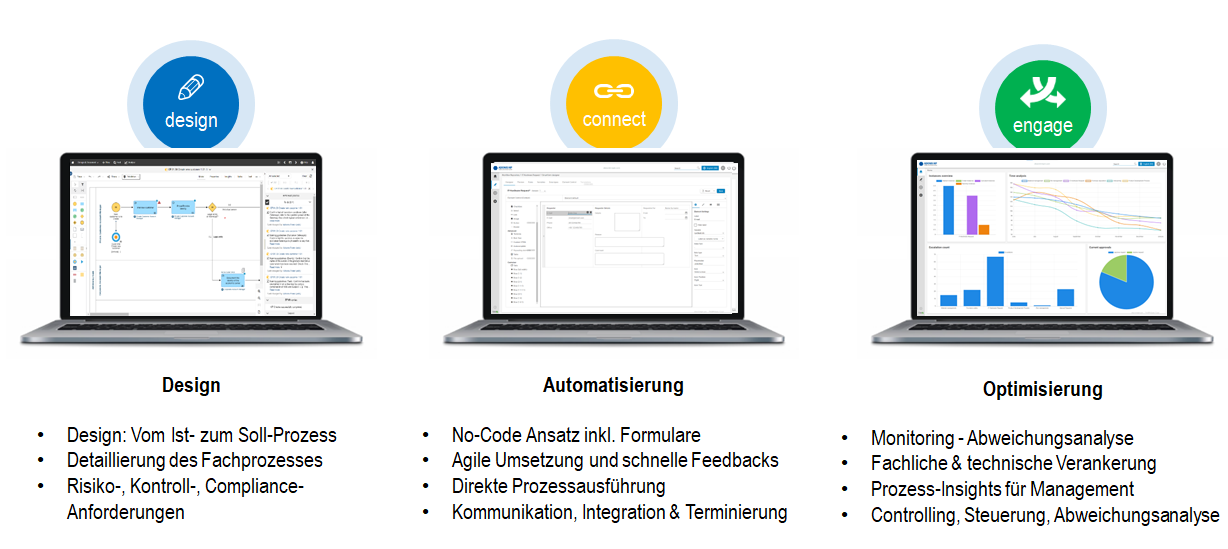
Prozessautomatisierung beginnt in ADONIS. Für Ihr GPM-Portfolio stellt ADONIS die einzige Quelle der Wahrheit dar. In ADONIS entwerfen und dokumentieren Sie mit einem objektorientierten Ansatz alle Ihre Prozesse. Sie ordnen Risiken, Kontrollen, Verantwortlichkeiten und alle anderen wichtigen Aspekte zu, damit Sie deren Qualität und Automatisierungspotenzial bewerten können.
Sobald die geeigneten Prozesse ausgewählt sind (basierend auf Automatisierungspotenzial, Nutzen und Kosten), können Sie die erforderlichen Parameter hinzufügen und die Prozesse in TIM bereitstellen, wo Sie Formulare erstellen und den automatisierten Prozess implementieren können. Nachdem Sie Ihre Prozesse gestartet haben, können Sie deren Betrieb direkt in den TIM-Dashboards überwachen und im Insights-Dashboard einen Überblick über den automatisierten Prozess in ADONIS erhalten.
In den nächsten Kapiteln erfahren Sie, wie Sie Ihre Abläufe mühelos und mit wenig bis gar keinem Programmieraufwand automatisieren können.
Bewertung des Automatisierungspotenzials in ADONIS
Bevor Sie mit der Automatisierung Ihrer Prozesse beginnen, müssen Sie das Automatisierungspotenzial Ihrer Prozesse ermitteln. Die wichtigsten Aspekte des Prozessautomatisierungspotenzials sind im Notebook des Prozess-Objekts dokumentiert.
Mögliche Kandidaten für die Prozessautomatisierung
Es gibt viele verschiedene Prozesse, die automatisiert werden können. Zum Beispiel:
- Onboarding von Mitarbeitern
- Beantragung und Genehmigung von Budgets
- IT/Hardware-Anfragen
- Urlaubsanträge
- Rechnungsstellung und Zahlungsabwicklung
- DSGVO-bezogene Anfragen
- ...
Ziel ist es, diejenigen Prozesse zu finden, die stabil, hochvolumig und standardisiert sind. Mit einer ausgereiften und präzisen Dokumentation in ADONIS fällt diese Entscheidung leichter. Sie wählen die Prozesse aus, die relativ gering in der Komplexität, vorhersehbar und häufig sind und gleichzeitig geringe Automatisierungskosten haben.
Sind Sie mit Prozessdokumentation nicht vertraut und benötigen eine Anleitung, wie Sie Notebooks in ADONIS verwenden können? Im Abschnitt Modelle & Objekte mit Informationen befüllen im ADONIS Benutzerhandbuch erfahren Sie mehr.
Automatisierungspotenzial dokumentieren
Um Ihre Prozesse in ADONIS zu dokumentieren, müssen Sie auf die Eigenschaften der Prozesse zugreifen:
- Öffnen Sie das Notebook Ihres Prozess-Objekts (Doppelklick auf das Objekt).
- Bearbeiten Sie folgende Eigenschaften im Kapitel "Prozessautomatisierung":
- Determiniertheit
- Komplexität
- Prozessdurchläufe
- Automatisierungskosten
- Automatisierungsnutzen
Eine weitere Eigenschaft in diesem Kapitel, das Automatisierungspotenzial, wird automatisch berechnet.
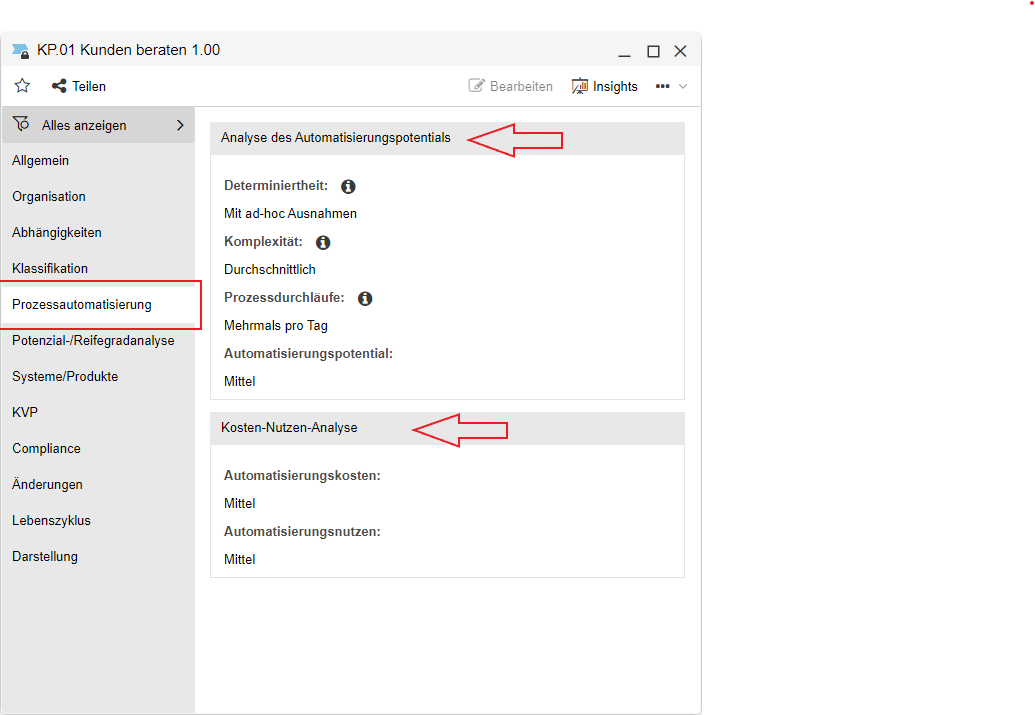
Wenn Sie Daten für mehrere Prozesse eingeben wollen, bietet es sich an, den tabellarischen Editor zu verwenden.
Wählen Sie die Prozess-Objekte aus, die Sie bearbeiten möchten, und öffnen Sie den tabellarischen Editor. Wählen Sie dann die Spalten aus dem Kapitel "Prozessautomatisierung" und bearbeiten Sie die Attribute nach Bedarf.

Benötigen Sie Hilfe bei der Verwendung des tabellarischen Editors? Im Abschnitt Tabellarischer Editor: Großflächig Attribute bearbeiten im ADONIS Benutzerhandbuch erfahren Sie mehr.
Automatisierungspotenzial analysieren
Sie können das Automatisierungspotenzial mehrerer Prozesse auf einmal analysieren, indem Sie Charts erstellen (für einzelne Prozesse können Sie auch einen Blick ins Notebook werfen).
Benötigen Sie Hilfe bei der Erstellung von Charts? Im Abschnitt Arbeiten mit Charts im ADONIS Benutzerhandbuch erfahren Sie mehr.
Um mit der Analyse zu beginnen, wählen Sie die Prozesse zum Analysieren aus (= diejenigen, die Sie automatisieren möchten) und erstellen Sie einen Bubble-Chart. Wählen Sie die Vorlage "Automatisierungspotenzial (Automatisierungskosten - Automatisierungsnutzen - Automatisierungspotenzial)" aus und überprüfen Sie Ihre Prozesse. So finden Sie heraus, welche Prozesse einen hohen Automatisierungsnutzen und niedrige Automatisierungskosten haben.
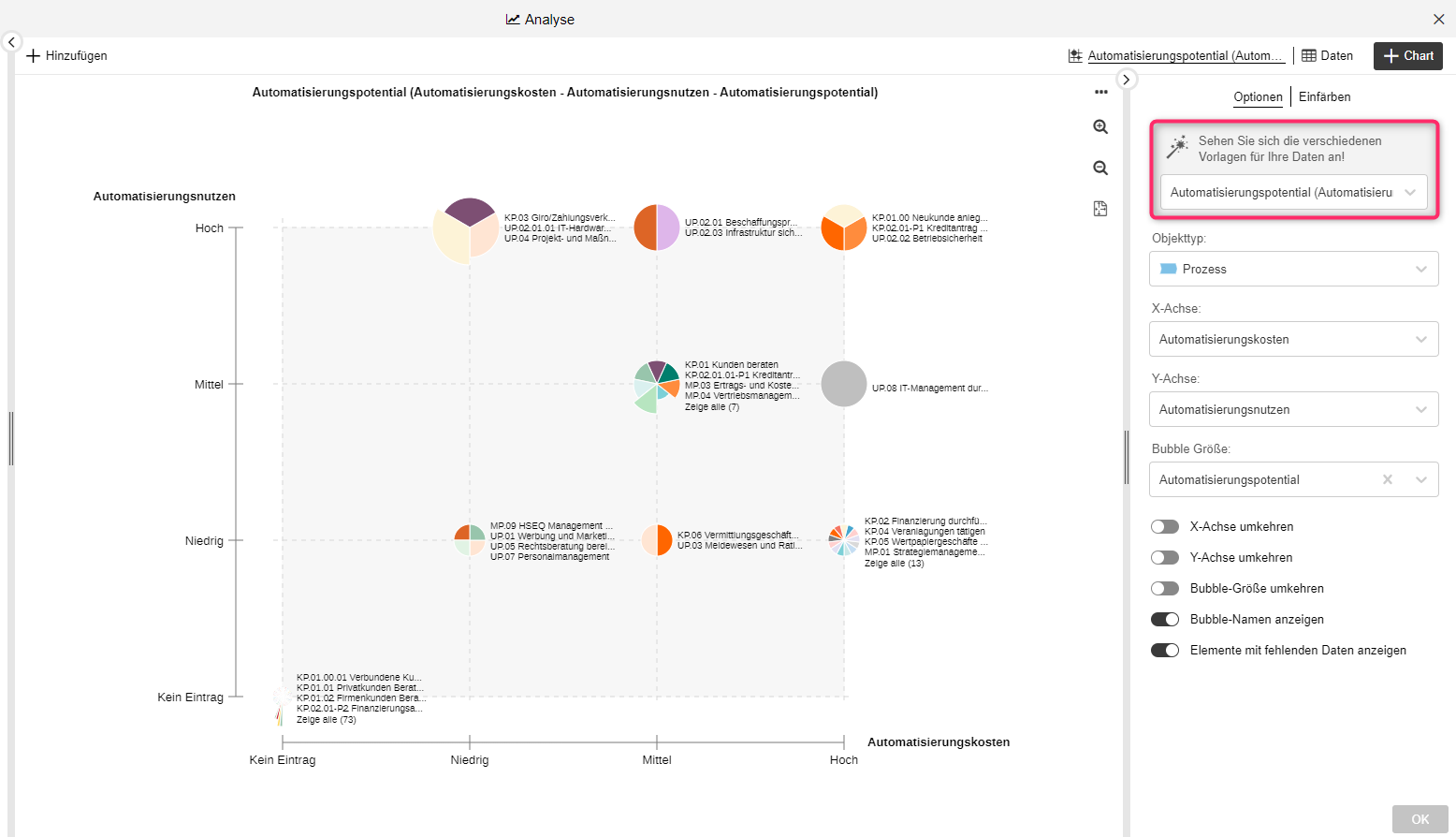
Fügen Sie dann einen weiteren Bubble-Chart zu Ihrer Analyse hinzu. Wählen Sie die Vorlage "Automatisierungspotenzial (Determiniertheit - Komplexität - Prozessdurchläufe)" aus. So finden Sie heraus, welche Prozesse eine hohe Vorhersagbarkeit und viele Prozessdurchläufe bei gleichzeitig geringer Komplexität haben.
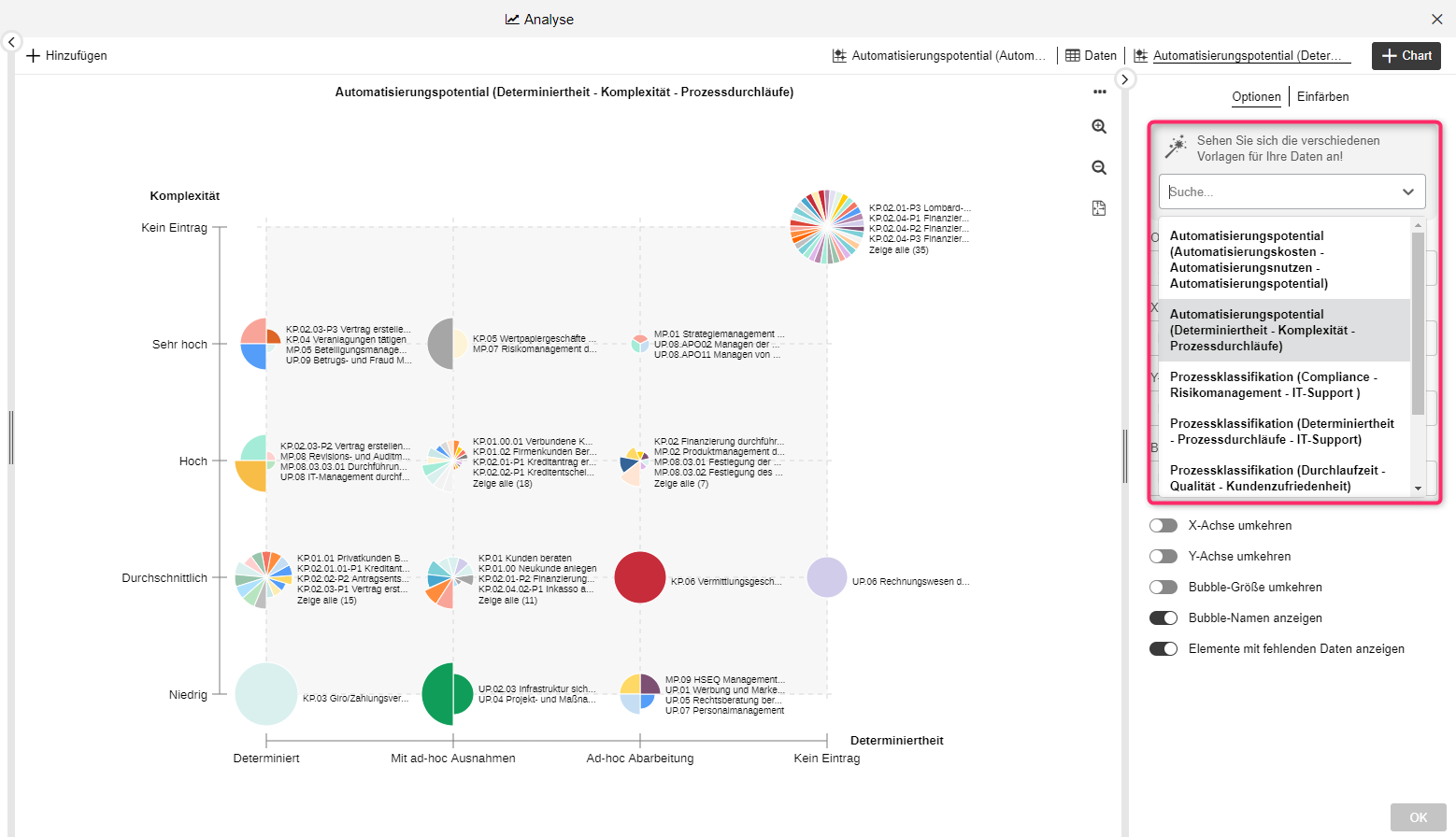
ADONIS Prozessautomatisierung mit TIM
Die folgenden Abschnitte beschreiben die einzelnen Schritte, die für die Automatisierung eines Human Workflows in TIM erforderlich sind. Sie müssen ein Geschäftsprozessdiagramm in ADONIS modellieren und verschiedene Variablen zuweisen, damit TIM den Prozess verarbeiten kann.
Prozessmodellierung für die Prozessautomatisierung in TIM
Wir gehen von einem bereits modellierten Prozess aus (einem Geschäftsprozessdiagramm) und verwenden als Beispiel einen einfachen Prozess zur Anforderung von IT-Hardware.
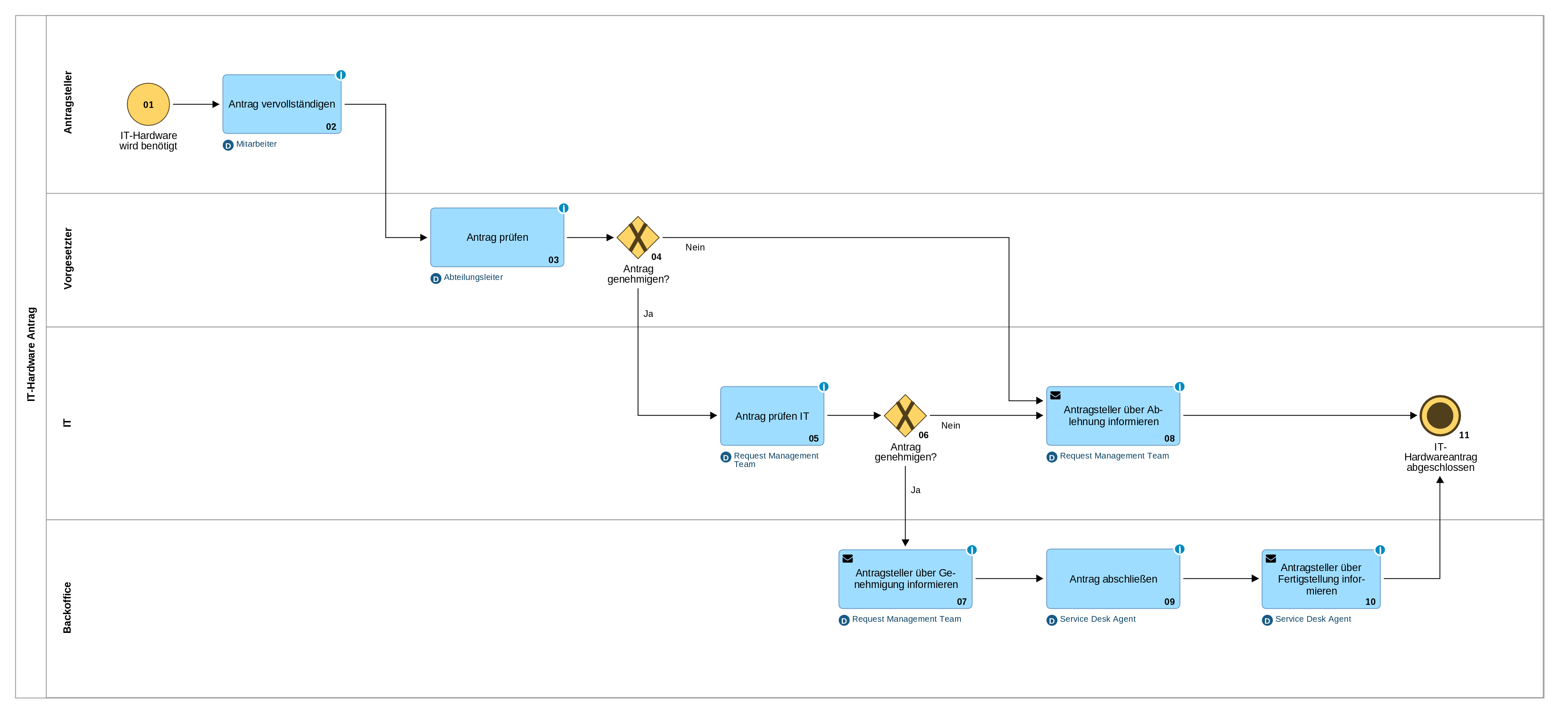
Benötigen Sie Hilfe bei der Modellierung von Prozessen in ADONIS? Im Abschnitt Modelle anlegen im ADONIS Benutzerhandbuch erfahren Sie mehr.
Benutzergruppen zuweisen
Benutzergruppen in TIM definieren die Benutzerrechte in Bezug auf die automatisierten Prozesse. Benutzen Sie Bahnen, um die Verantwortlichen für bestimmte Aufgaben im Prozess zu definieren. Durch die Zuweisung von Gruppen im Objekt Startereignis können Sie festlegen, wer der Manager des Prozesses ist, wer den Prozess starten darf und wer den Prozess in TIM bereitstellen kann.
Bahnen und Pools
Ein Geschäftsprozessdiagramm muss einen Pool und Bahnen enthalten:
- der Name des Pools bestimmt, wie der Prozess in TIM genannt wird
- Bahnen sind den Benutzergruppen in TIM zugeordnet
Wählen Sie die Bahn aus, die Sie bearbeiten möchten, öffnen Sie das Notebook-Kapitel Automatisierungsdaten (TIM) und fügen Sie "group(<mein-gruppen-name>)" zum Feld Mitarbeiter hinzu. Wiederholen Sie diesen Schritt für alle Bahnen in Ihrem Prozess.
Da Gruppen nicht immer gleich wie die Bahn heißen, kann der Name der Bahn kurz und prägnant bleiben. Das Feld Mitarbeiter gibt den Benutzer oder die Gruppe an, die für die Aufgaben innerhalb der Bahn verantwortlich sind.
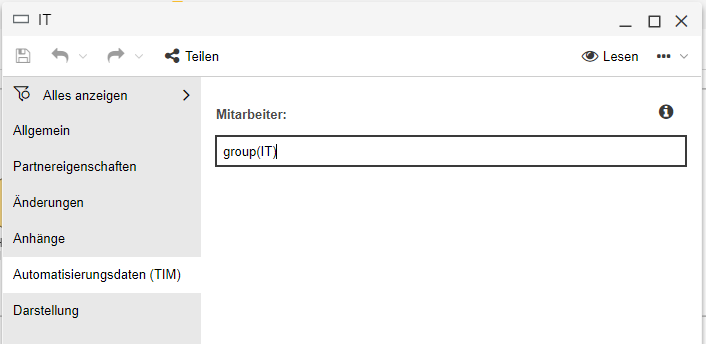
Startereignisse
In den Eigenschaften des Startereignisses definieren Sie weitere Benutzergruppen. Mit der gleichen "group(<mein-gruppen-name>)"-Logik wie zuvor legen Sie folgende Eigenschaften im Notebook-Kapitel Automatisierungsdaten (TIM) fest:
- Eigentümer
- Weisen Sie Benutzern und Gruppen Rechte als Prozesseigentümer zu, damit sie einen Prozess in der Automatisierungs-Engine verwalten können.
- Starter
- Weisen Sie Benutzern und Gruppen das Recht zu, einen Prozess in der Automatisierungs-Engine zu starten. Falls jeder den Prozess starten können soll, fügen Sie "all()" zum Feld hinzu.
- Workflow Designer
- Weisen Sie Benutzern und Gruppen das Recht zu, einen Prozess in der Automatisierungs-Engine bereitzustellen. So legen Sie fest, wer produktive Workflows ändern und in TIM bereitstellen kann.
- CountCritical
- Muss aktiviert sein, damit die Critical-Path-Methode berechnet werden kann, d.h. der CPM-Status, der in TIM mit Hilfe von Ampeln den Zeitplan des Prozesses anzeigt. Auf diese Weise kann der Prozessmanager den Überblick über den gesamten Prozess behalten. Der CPM-Status steht nur Benutzern mit den Rollen Prozesseigner und Prozessmanager zur Verfügung.
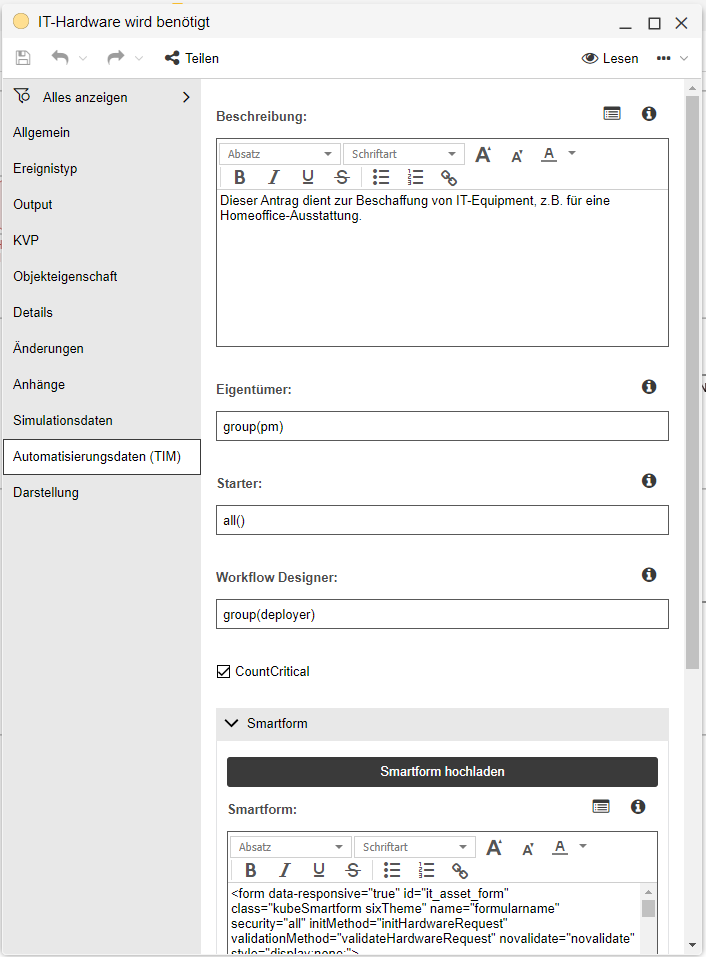
Ein Smartform erstellen
Damit der Prozess in TIM ausgeführt werden kann, müssen Sie ein Smartform erstellen. Smartforms sind HTML-Formulare und enthalten alle erforderlichen Daten für die Bearbeitung des Prozesses. Diese Formulare werden an eine Prozessdefinition angehängt. In einer gestarteten Instanz kann ein Smartform jederzeit eingesehen werden, und es können Daten eingegeben und geändert werden.
Um zu lernen, wie man TIM benutzt und Formulare und ausführbare Workflows erstellt, lesen Sie bitte die Benutzerhandbücher in der TIM-Dokumentation:
- TIM User Guide
- TIM Process Designer Guide
- Smartform Designer (low-code/no-code Ansatz zur Erstellung von Smartforms)
Automatisierungsdaten zu Aufgaben zuweisen
In den Eigenschaften von Aufgaben-Objekten in ADONIS können Sie Parameter zur Prozessausführung zuweisen, wie z.B.:
- Bearbeitungszeiten
- Unteraufgaben der Aktivitäten
- E-Mail-Konfiguration
- Action Handlers
Lesen Sie weiter, um mehr über diese Parameter zu erfahren.
Bearbeitungszeiten
Für personenbezogene Aufgaben können Sie die erwartete Dauer auf Ebene der Aufgabe festlegen. Diese ist mit dem Geschäftskalender in TIM verknüpft, der in der TIM-Administration definiert wird.
Benötigen Sie eine Anleitung zur Verwaltung Ihres TIM-Unternehmensprofils? Im TIM Administration Guide erfahren Sie mehr.
Öffnen Sie das Notebook der Aufgabe und bearbeiten Sie im Kapitel "Automatisierungsdaten (TIM)" den Parameter Dauer in der Gruppe "Manuell/Benutzer". Geben Sie die Dauer im Format HMM ein (bedenken Sie, dass 24 Stunden drei Arbeitstage bedeuten können, wenn Ihr Kalender auf 8 Arbeitsstunden eingestellt ist).
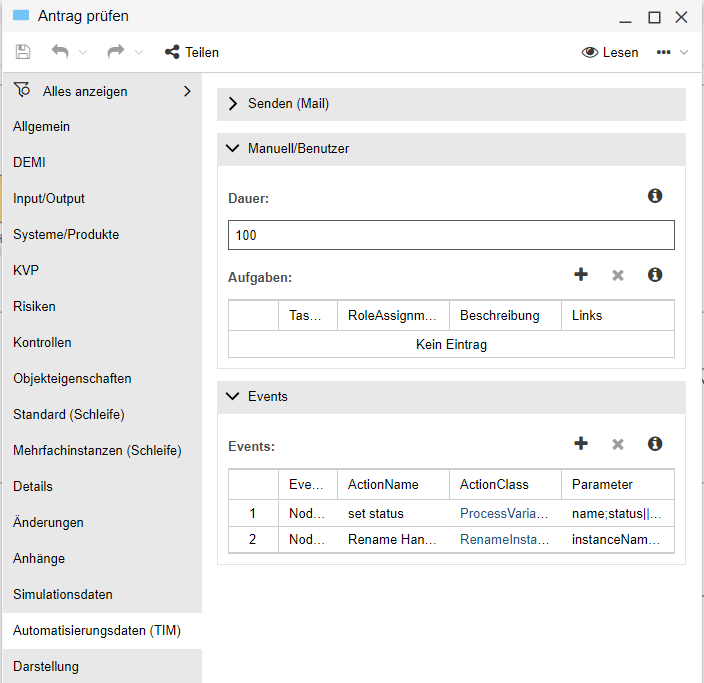
Aufgaben (Unteraufgaben)
Der Parameter Aufgaben ist ein Legacy-Parameter in TIM, mit dem Sie Teilaufgaben innerhalb einer Aktivität definieren können. Er wird nicht im Geschäftsprozessdiagramm in ADONIS dargestellt, aber er ist im Notebook des Aufgaben-Objekts enthalten. In TIM können Sie zusätzliche Schritte definieren, die im Formular ausgeführt werden müssen, wenn dies erforderlich ist.
Um die Variablen des Parameters Aufgaben in ADONIS zu bearbeiten, öffnen Sie das Notebook des Aufgaben-Objekts und bearbeiten Sie im Kapitel "Automatisierungsdaten (TIM)" den Parameter Aufgaben in der Gruppe "Manuell/Benutzer". Doppelklicken Sie auf die Felder in der Tabelle, um die folgenden Variablen hinzuzufügen:
| Attributname | Attributbeschreibung |
|---|---|
| Beschreibung | Weitere Hinweise zur Bearbeitung der Aufgabe können hier eingetragen werden. Diese Beschreibung wird angezeigt, sobald die Aufgabe vom System generiert wird. |
| Links | Hier können Links hinzugefügt werden, die dem Benutzer beim Bearbeiten der Aufgabe angezeigt werden. |
| TaskName | Der Name der Aufgabe. |
| RoleAssignment | Die Rollenzuweisung der Aktivität kann für diese Aufgabe überschrieben werden. |
Senden (Mail)
Wenn eine Aktivität automatisch vom System ausgeführt werden kann, z. B. wenn eine E-Mail gesendet wird, müssen Sie den Typ der Aktivität ändern.
Öffnen Sie das Geschäftsprozessdiagramm im grafischen Editor. Klicken Sie auf die Aufgabe und der Hover-Modellierungsassistent öffnet sich. Klicken Sie auf das Symbol Eigenschaften ändern und wählen Sie Senden.
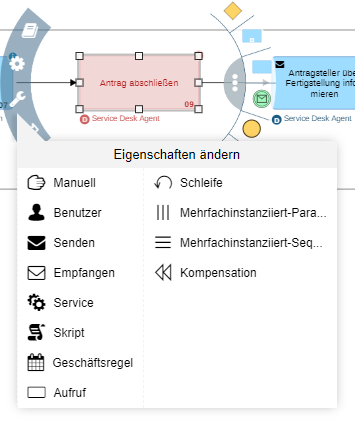
Mail Nodes (= Aufgaben vom Typ "Senden") sind eine Basisfunktion in TIM, um Standard-E-Mails zu versenden. Dies können E-Mails an externe Personen und Gruppen sein, aber auch Benachrichtigungen an Prozessteilnehmer und Entscheidungsträger. Diese Emails können Prozessinformationen enthalten oder bestimmte Benutzer auffordern, eine Aufgabe im System zu erledigen.
Um die Eigenschaften von Mail Nodes in ADONIS einzustellen, öffnen Sie das Notebook des Aufgaben-Objekts und fügen Sie im Kapitel "Automatisierungsdaten (TIM)" die folgenden Variablen in der Gruppe "Senden (Mail)" hinzu:
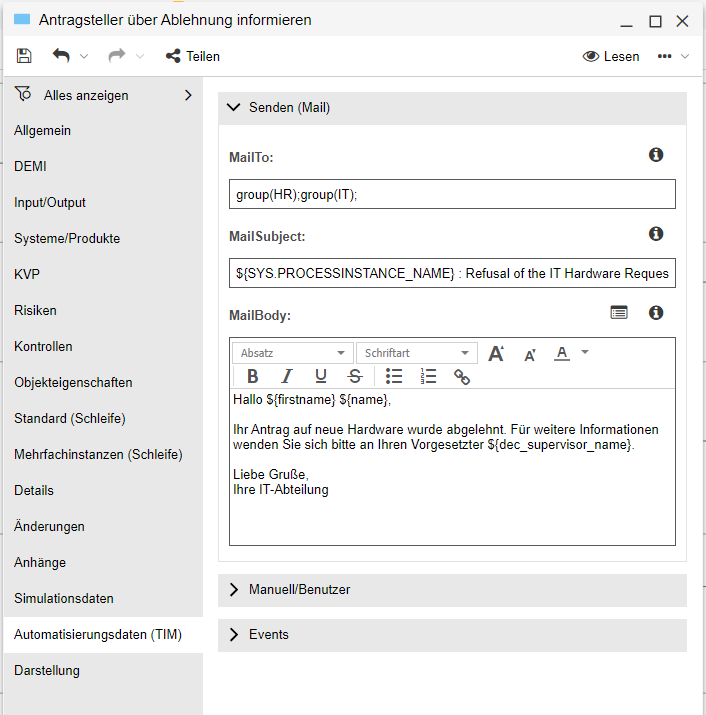
| Attributname | Attributbeschreibung |
|---|---|
| MailTo | Hier können die Empfänger definiert werden. Es können Gruppen und Benutzerdefinitionen ["group(<mein-gruppen-name>)" oder "user(<mein-benutzer-name>)] verwendet werden. Darüber hinaus können hier auch fixe E-Mail-Adressen oder Verteilerlisten verwendet werden (z. B. it-asset@meinunternehmen.com). |
| MailSubject | Der Betreff der E-Mail kann frei zugewiesen werden. Im obigen Screenshot wird auch eine Variable referenziert (der Name des ausgeführten Prozesses). Diese Variablen können im Betreff oder im Text verwendet werden und werden immer mit einem ${...} maskiert. Sobald die E-Mail versendet wird, werden die Variablenplatzhalter durch ihren tatsächlichen Wert ersetzt. Weitere Informationen zu den Variablen finden Sie auf der Seite VariablesHelper in der TIM Dokumentation. |
| MailBody | Der E-Mail-Text kann beliebig gestaltet werden. Es können auch Variablen verwendet werden. Auf der Seite Mail Nodes in der TIM Dokumentation wird erklärt, wie man HTML-E-Mails und andere Einstellungen definiert. |
Events
Events sind spezielle Funktionen, die ausgeführt werden können, sobald ein bestimmter Prozessschritt erreicht oder verlassen wird. Diese Ereignisse werden ActionHandlers genannt, und das System unterstützt eine ganze Reihe von vorgefertigten Events.
Eine vollständige Liste der ActionHandlers finden Sie auf der Seite ActionHandler in der TIM Dokumentation.
Es gibt eine Reihe von vorgefertigten ActionHandlern. Neue ActionHandler werden oft für spezielle Funktionalitäten in Projekten erstellt. Die Pflege von ActionHandlern funktioniert dabei immer auf die gleiche Weise. ActionHandler stehen für ADONIS zur Verfügung, bitte wenden Sie sich an Ihren ADONIS-Administrator, um sie in das Objekt-Repository zu importieren.
Um ActionHandler-Eigenschaften in ADONIS zu setzen, öffnen Sie das Notebook des Aufgaben-Objekts und fügen Sie im Kapitel "Automatisierungsdaten (TIM)" folgende Variablen in der Gruppe "Ereignisse" hinzu:
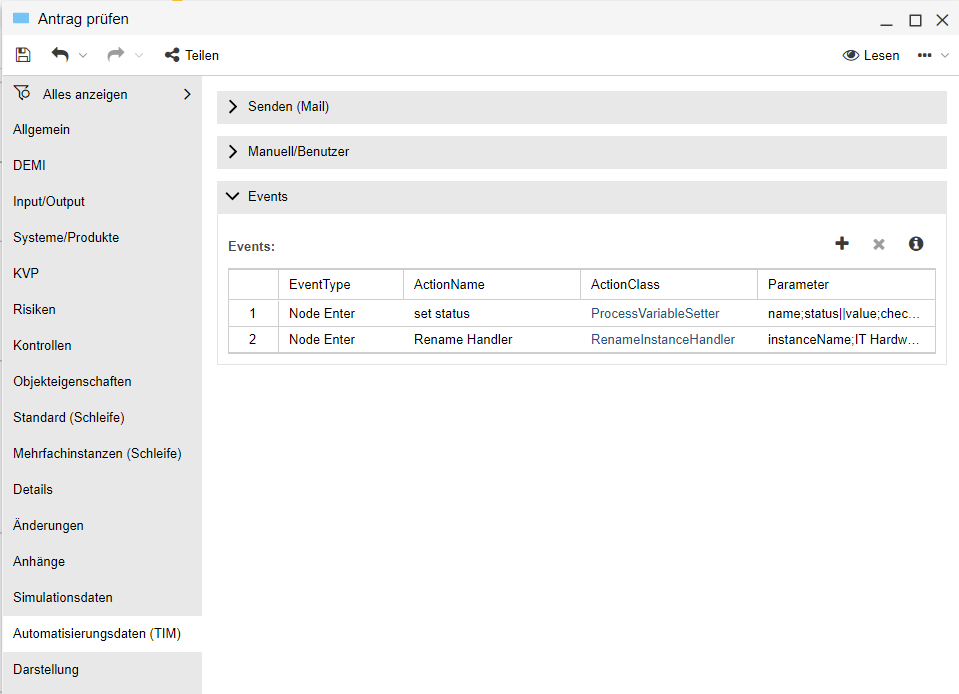
| Attributname | Attributbeschreibung |
|---|---|
| EventType | Gibt an, ob der ActionHandler ausgeführt werden soll, wenn die Aktivität erreicht wird (input node) oder wenn sie verlassen wird (output node). |
| ActionName | Kann frei gewählt werden. Dient der besseren Übersicht über die Liste der Ereignisse. |
| ActionClass | Legt fest, welcher ActionHandler ausgeführt werden soll. Kann von der Seite ActionHandler kopiert werden. |
| Parameter | Je nach ActionHandler müssen Parameter übergeben werden. Eine Beschreibung finden Sie auf der Seite ActionHandler. In diesem Kontext muss der Parameter 'mandatoryFields' und ein frei wählbarer Variablenname angegeben werden. |
Nicht-exklusives Gateway
Damit die Validierung erfolgreich ist, sollten Sie bei der Modellierung von Nicht-exklusiven Gateways darauf achten, dass Sie die Pfade immer wieder zusammenführen. Öffnen Sie das Notebook des Nicht-exklusiven Gateways und wählen Sie im Kapitel Objekteigenschaften die Option "Konvergieren" aus.
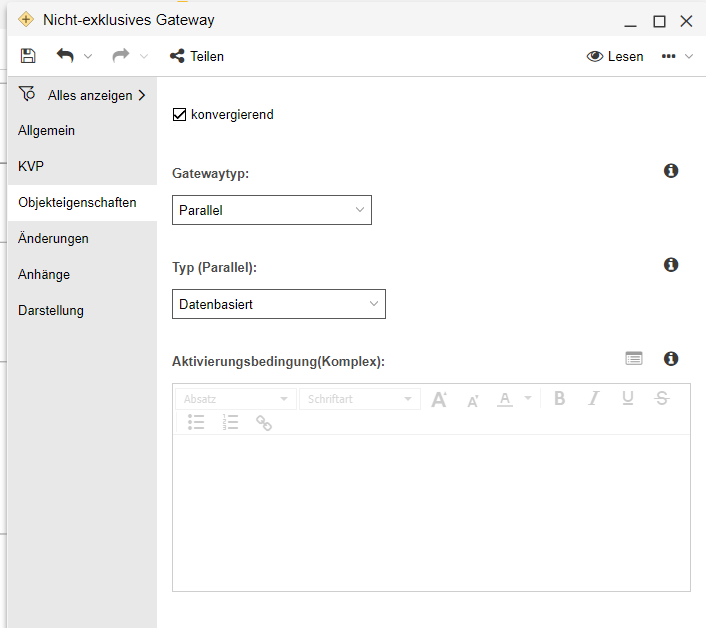
Entscheidungen bei exklusiven Gateways
TIM muss wissen, welchen der beiden Pfade es nach einem exklusiven Gateway einschlagen soll. Diese Zuordnung ist nur in Verbindung mit einem Smartform möglich. Wenn einem exklusiven Gateway kein ActionHandler zugeordnet ist, wird automatisch ein Popup erzeugt, damit die Entscheidung getroffen werden kann.
Um ActionHandler-Eigenschaften in ADONIS einzustellen, öffnen Sie das Notebook des exklusiven Gateways und bearbeiten Sie im Kapitel "Automation Data (TIM)" folgende Eigenschaften:
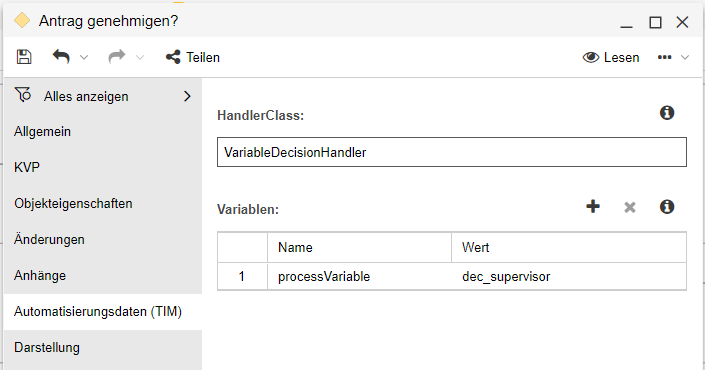
| Attributname | Attributbeschreibung |
|---|---|
| HandlerClass | Java-Klassenname des serverseitigen DecisionHandlers (optionale Klassenliste aus TIM). Beispielwert: com.dooris.bpm.actionhandler.VariableDecisionHandler. |
| Variablen | Sammlung von Variablen für DecisionHandler-Aufrufe. Eine Variable ist ein Schlüssel/Wert-Paar. Name - Name des Parameters für das Schlüssel/Wert-Paar. Beispielwert: variableName. Wert - Wert des Parameters für das Schlüssel/Wert-Paar. Beispielwert: newVariable. |
Sequenzflüsse nach exklusivem Gateway
An den ausgehenden Sequenzflüssen eines Exklusiven Gateways müssen Parameter festgelegt werden. Jeder Sequenzfluss muss den Wert erhalten, den die Variable annimmt, wenn die Entscheidung getroffen wird. Dies muss für jeden ausgehenden Sequenzfluss geschehen. Die ID ist der Wert der Prozessvariable, die im Smartform gesetzt ist (value="ID").
Um die ID in ADONIS zu setzen, öffnen Sie das Notebook des Sequenzflusses und fügen im Kapitel "Automatisierungsdaten (TIM)" den Wert der Variablen im Feld 'ID' ein.
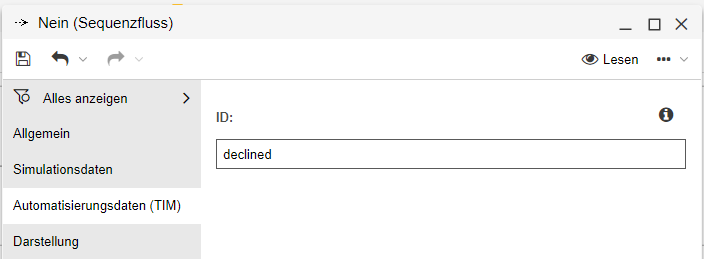
Prozess in TIM bereitstellen
Sobald Sie die Benutzergruppen zugewiesen haben, können Sie Ihren Prozess in TIM bereitstellen:
- Öffnen Sie das Geschäftsprozessdiagramm im grafischen Editor, klicken Sie auf Automatisieren, und dann auf Prozess in TIM überführen.
ADONIS führt automatisch im Hintergrund eine Validierung durch, um zu prüfen, ob alle notwendigen Voraussetzungen für die Bereitstellung des Prozesses erfüllt sind. Sie können die Validierung auch zu jedem beliebigen Zeitpunkt während der Modellierung manuell anstoßen.
Wenn der Prozess gültig ist, öffnet sich ein weiteres Fenster.
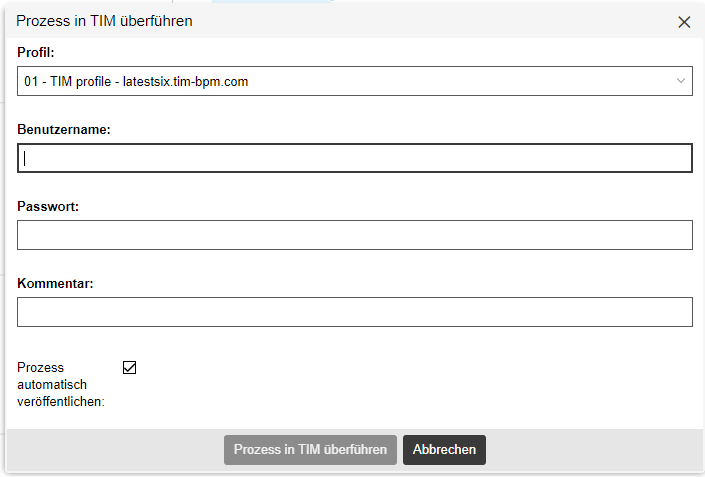
Profile werden im Administrations-Toolkit von Ihrem Administrator definiert. Wählen Sie aus dem Dropdown-Menü das Profil aus, in dem Sie den Prozess bereitstellen möchten. Geben Sie die Anmeldedaten des Benutzers ein und klicken Sie auf Prozess in TIM überführen. Wenn alles korrekt eingegeben wurde, ist Ihr Prozess in TIM verfügbar.
Prozess starten
Jetzt, wo die von Ihnen automatisierten Prozesse modelliert, überprüft, validiert, freigegeben und bereitgestellt wurden, möchten Sie, dass Ihre Organisation sie nutzt. Sie können z. B. eine Übersicht über die automatisierten Prozesse erstellen und diese als Startmodell für das Lesen & Entdecken Szenario auswählen.
Sind Sie ein ADONIS-Administrator? Dann können Sie ein Startmodell für das Organisationsportal und das Lesen & Entdecken Szenario festlegen. In den Abschnitten Organisationsportal konfigurieren und Lesen & Entdecken Szenario im ADONIS Administrationshandbuch erfahren Sie mehr. Ab ADONIS 15 können Benutzer darüber hinaus ihr eigenes Startmodell auswählen.
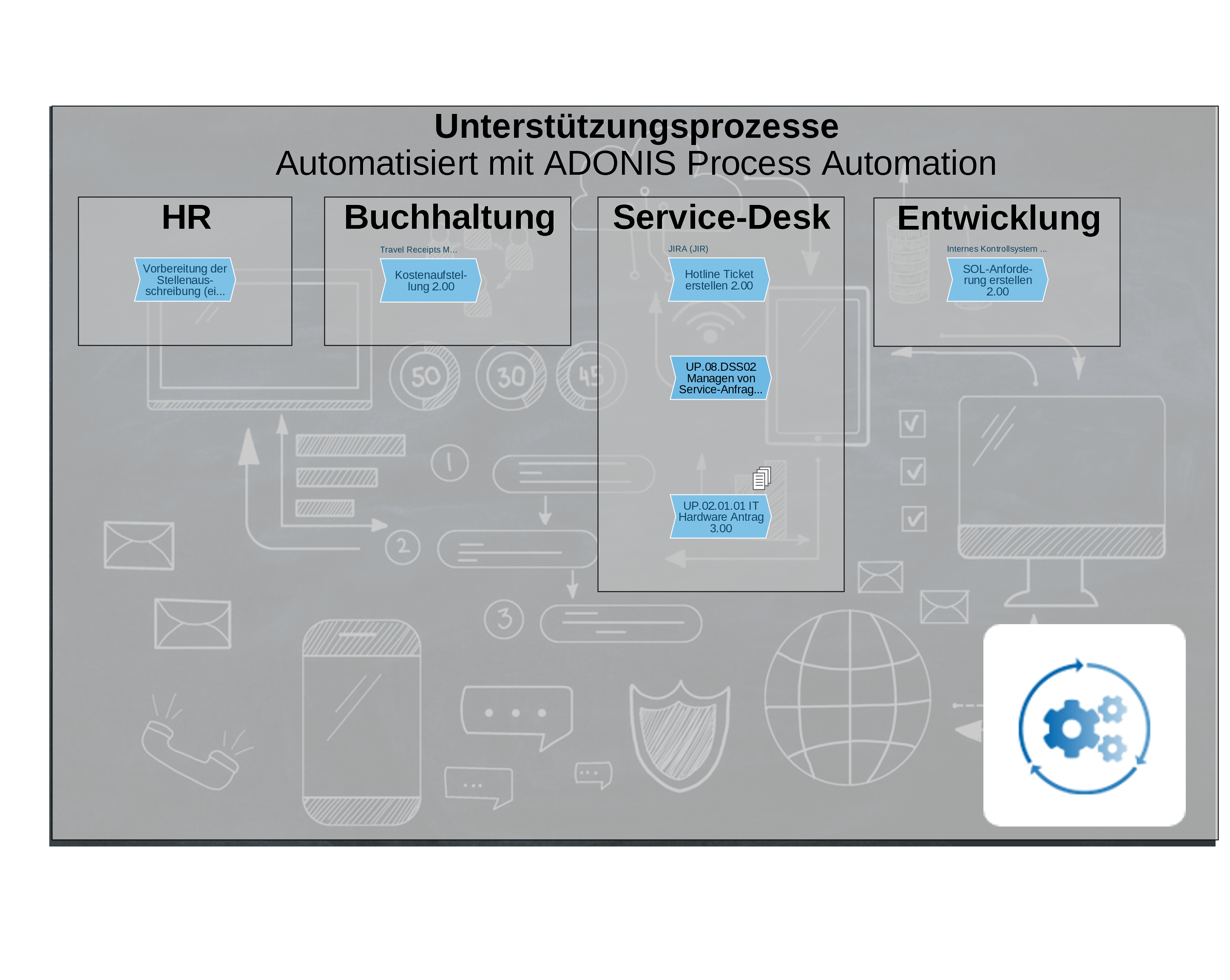
Über die Schaltfläche Starten oben im grafischen Editor wird die Variable aus dem Attribut Prozessinstanziierung abgefragt und der Prozess in TIM gestartet. Das Attribut Prozessinstanziierung ist im Kapitel Prozessautomatisierung im Notebook des Geschäftsprozessdiagramms als URL zum Starten des Prozesses in der Automatisierungs-Engine definiert.
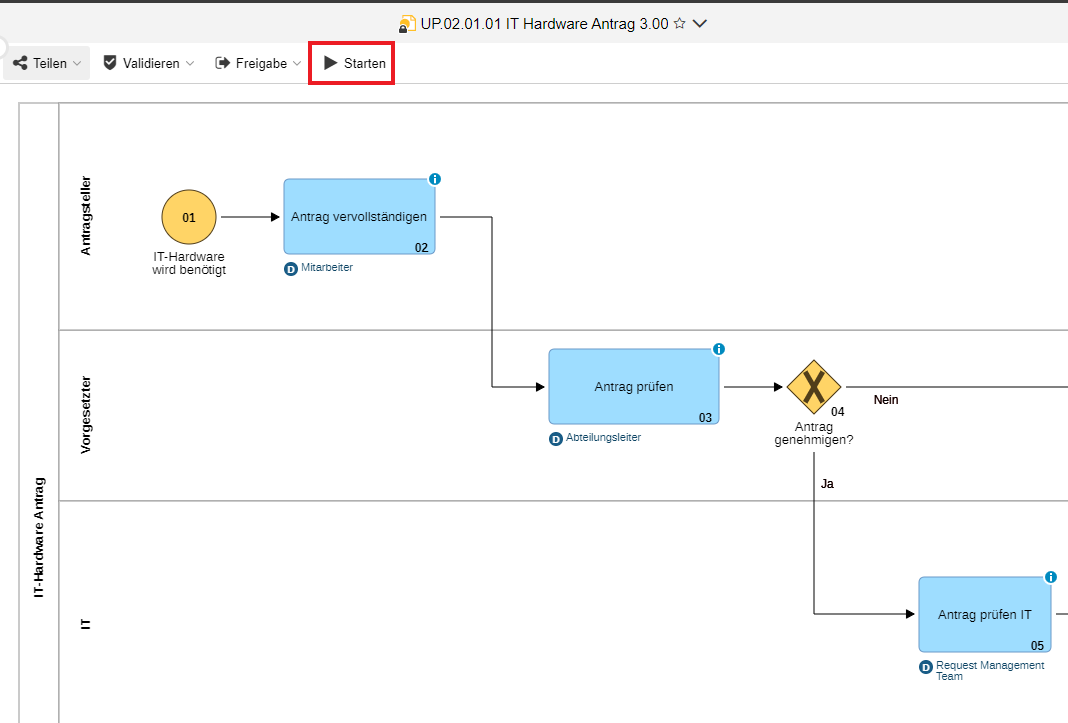
Sie können den Prozess auch direkt von der Startseite des Lesen & Entdecken Szenarios aus starten. Wechseln Sie zur Registerkarte Prozesse. klicken Sie auf die Mehr Schaltfläche, zeigen Sie auf Spalten anzeigen/ausblenden, und wählen Sie die Spalte "Prozessinstanziierung" aus.
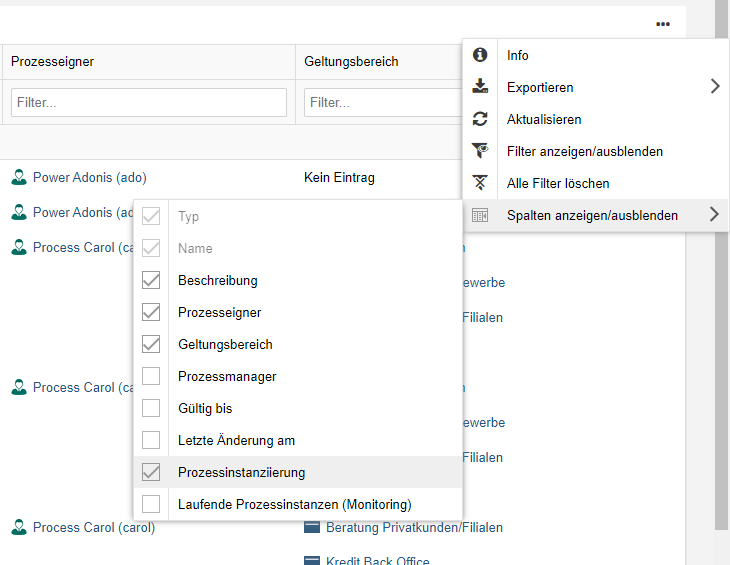
Die Schaltfläche Play erscheint in der Spalte "Prozessinstanziierung", wenn der Prozess automatisiert wurde. Klicken Sie auf Play, um den Prozess in TIM zu starten.
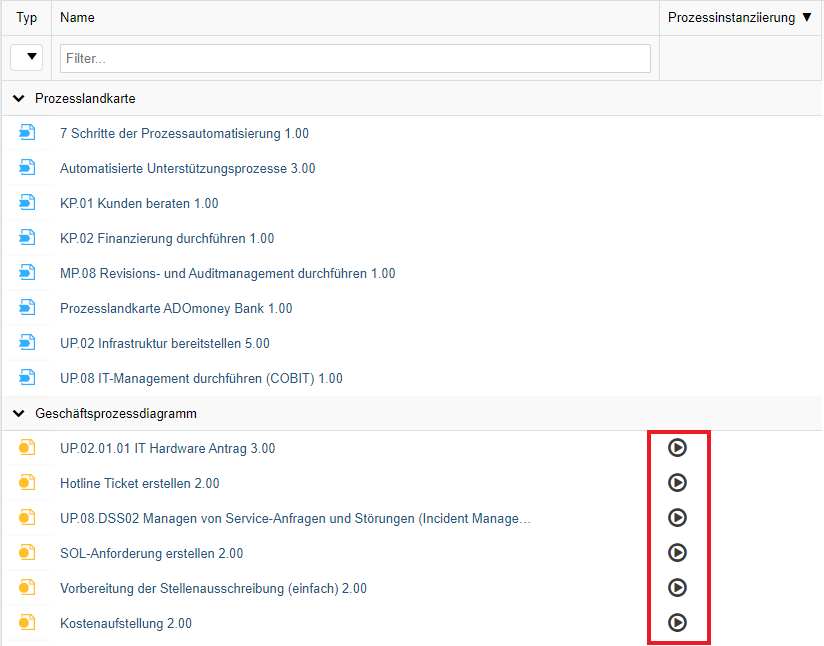
Prozessperformance evaluieren
Nachdem der Prozess bereitgestellt und ausgeführt wurde, möchten Sie vielleicht den Kreis schließen und einen Einblick in die Performance des Prozesses erhalten. Bitten Sie Ihren ADONIS-Administrator, die Verbindung zu den TIM-Prozessperformance-Dashboards so zu konfigurieren, dass die KPIs auf der ADONIS-Seite im Insights Dashboard für Prozesse angezeigt werden.
Um Ihre KPIs zu prüfen, navigieren Sie zum Prozess, öffnen Sie das Insights Dashboard und blättern Sie zum Widget Prozessausführung-Insights. Dort sehen Sie den Status Ihres Prozesses und die Laufzeiten.

Appendix
Willkommen im Appendix zum ADONIS Prozessautomatisierung Benutzerhandbuch! Obwohl der Schwerpunkt dieses Dokuments auf der Automatisierung Ihres Prozessportfolios liegt, haben wir zusätzliche Informationen in den Appendix aufgenommen, von denen wir glauben, dass sie für Sie nützlich sein werden. Der Appendix enthält folgende Abschnitte:
Unterschiedliche Arten von Workflows
Es gibt viele verschiedene Workflow-Engines, die unterschiedliche Arten von Workflows ausführen können. Die Wahl der Workflow-Engine hängt von den Prozessen ab, die Ihr Unternehmen automatisieren möchte, sowie von den Tools, die Ihnen zur Verfügung stehen.
Wir haben die wichtigsten Typen ausgewählt:
- System-Workflows
- Datenfokusierte integrierte Workflows
- Issue-Tracking
- Robotergestützte Prozessautomatisierung (RPA)
- Human Workflows
System-Workflows
Innerhalb eines Systems wie einem ERP oder einem DMS existieren möglicherweise datenorientierte, unflexible Programmabläufe. In ADONIS fallen z.B. der Dokument-Freigabeworkflow und der Modell-Freigabeworkflow in diese Kategorie.
Mit dem Dokument-Freigabeworkflow lassen sich Dokumente zur Prüfung und zur Freigabe weiterleiten. Während des Freigabeprozesses übernehmen die Mitwirkenden abhängig von ihrer System-Rolle verschiedene Aufgaben::
- Autoren erzeugen Dokumente und reichen sie zur Überprüfung ein. Sie können außerdem neue Versionen von bereits freigegebenen Dokumenten erstellen, um sie zu adaptieren.
- Freigeber überprüfen die eingereichten Dokumente fachlich und geben sie frei.
- Administratoren können alle Zustandsübergänge durchführen. Nur Administratoren können Dokumente archivieren.

Der Modell-Freigabeworkflow ermöglicht die systematische Freigabe und Versionierung von Modellen. Bestimmte Repository-Objekte, die in diesen Modellen enthalten sind, durchlaufen ebenfalls den Freigabeprozess. Während des Freigabeprozesses übernehmen die Mitwirkenden abhängig von ihrer System-Rolle verschiedene Aufgaben:
- Modellierer erzeugen Modelle und reichen sie zur Überprüfung ein. Sie können außerdem neue Versionen von bereits freigegebenen Modellen und enthaltenen Objekten erstellen, um sie zu adaptieren.
- Freigeber überprüfen die eingereichten Modelle methodisch und fachlich.
- Administratoren können alle Zustandsübergänge durchführen. Nur Administratoren können Modelle archivieren.
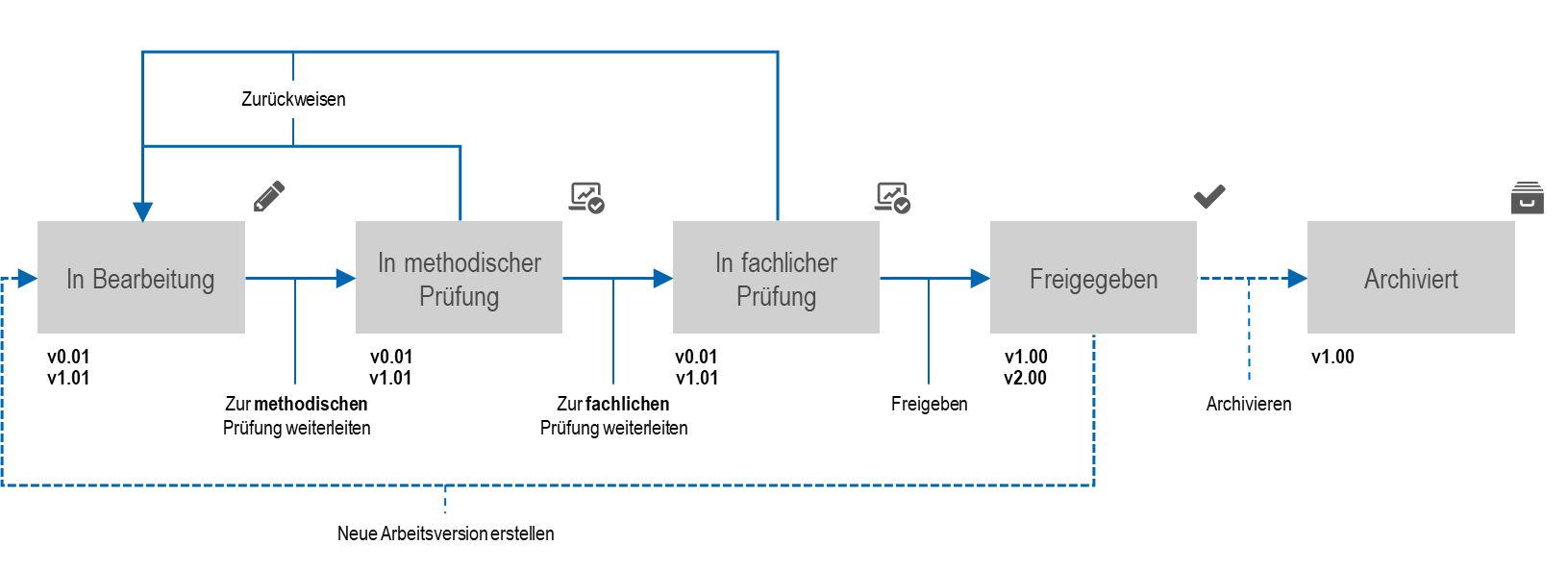
Beide Workflows ermöglichen automatische Zustandsübergange und Benachrichtigungen an die verantwortlichen Personen. Bei jedem Schritt in der Freigabe dokumentiert ADONIS den neuen Status und vergibt Versionen. Alles ist vollständig automatisiert.
Benötigen Sie eine Anleitung, wie Sie den Dokument-Freigabeworkflow und den Modell-Freigabeworkflow in ADONIS verwenden können? Im Abschnitt Freigabeworkflows im ADONIS Benutzerhandbuch erfahren Sie mehr.
Sobald Sie System-Workflows entworfen und dokumentiert haben, automatisieren Sie diese in ERP-Systemen wie SAP, ECM-Systemen wie Sharepoint oder CRM-Systemen wie Salesforce.
Datenfokusierte integrierte Workflows
Wenn die meisten Aufgaben automatisch ausgeführt werden, werden Workflows erstellt, um Daten in verschiedene Systeme zu verteilen. Diese Workflows fungieren im Wesentlichen als Middleware zwischen IT-Systemen. Sie können zum Beispiel einen Workflow erstellen und bereitstellen, um sicherzustellen, dass eine Änderung in Ihrem Projektmanagement-Tool eine Speicherung von Daten in der Cloud auslöst.
Issue-Tracking
Im IT-Servicebereich wurden Workflows zur Verwaltung von Prozessen für Vorfälle, Anforderungen, Fehler und Änderungen eingerichtet. Wenn Sie SCRUM, QA, ITSM oder ähnliche Verfahren einsetzen, müssen diese Prozesse in Tools wie ServiceNow, Jira, Confluence und anderen definiert und eingesetzt werden können. Sie können solche Prozesse in ADONIS einfach entwerfen und bereitstellen.
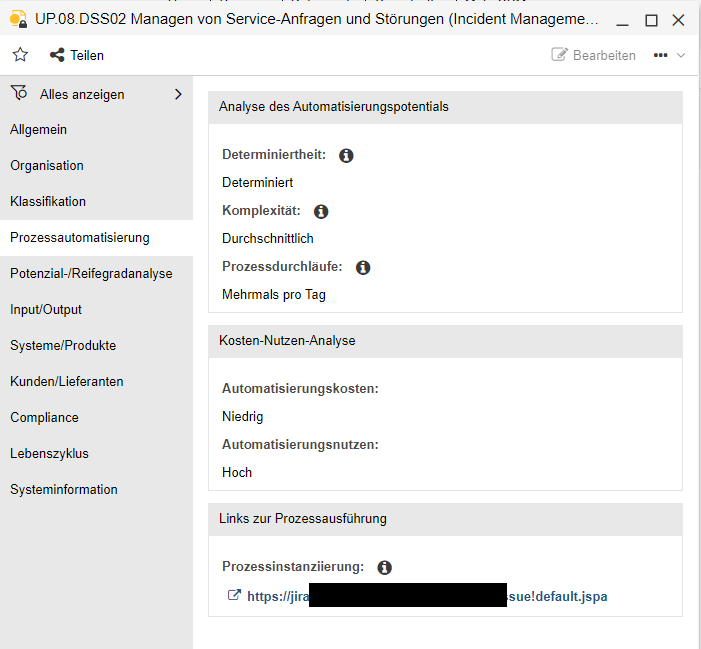
Beispiel: Einen Prozess in ADONIS definieren und den Parameter Prozessinstanziierung setzen, um das Erstellen eines Issues in z.B. Jira anzustoßen.
Robotergestützte Prozessautomatisierung (RPA)
Wenn Sie sehr repetitive Workflows haben, für die nur wenige (keine) Fähigkeiten erforderlich sind, z. B. Copy-Paste-Workflows, könnten Sie von der Automatisierung dieser Workflows mit RPA-Systemen profitieren. Dazu wird eine Reihe von Anweisungen aufgezeichnet, die eine Software ausführen soll. In der Regel werden dazu Tools wie UIpath, BluePrism oder Automation Anywhere eingesetzt.
Human Workflows
End-to-End-Geschäftsprozesse, die für Menschen lesbar und verständlich sind. Prozesse, die zwischen mehreren Beteiligten innerhalb mehrerer Abteilungen koordiniert werden. Diese Prozesse werden durch Werkzeuge wie TIM abgedeckt.
Versionshinweise
Ein Blick auf die neuesten Release-Informationen.
Aktuelles Release
| Version | 2.5 |
|---|---|
| Letztes Update | 03.Sep 2022 |
| Unterstützte Sprachen | Deutsch / Englisch / Französisch |
- Unterstützung für ADONIS 14.0 und 14.1 sowie TIM 7.3 und höher
- Unterstützung für JWT-basierte Authentifizierung hinzugefügt
- Abruf von TIM KPIs für ADONIS Insights Dashboard
- Link zur Prozessinstanz im Modell-Header entfernt und "Starten"-Schaltfläche in der Symbolleiste des Modell-Editors für Leseszenarien hinzugefügt
Version 2.4
- Unterstützung für ADONIS 12.0
- Unterstützung für BPMN-Modelle mit Eskalationsereignissen
- Insights in die Standard-Widgets verschoben
- TIM-Validierungschecks können im Administrations-Toolkit für bestimmte Rollen aktiviert werden
Version 2.3
- Unterstützung für ADONIS 11.0
- Verbesserte Performance bei der Validierung
- Französische Übersetzung
- Schneller Zustandsübergang im Freigabe-Workflow für technische Änderungen
- Wegfall der Anforderung für technische Benutzer
- Entfernen von Namespaces für Standard-ActionHandler beim Import
Version 2.2.
- Unterstützung für ADONIS 10.0
- Unterstützung für Smartforms mit mehr als 50.000 Zeichen
- Neue Validierungsregel für fehlerhafte Links in ActionHandlern
- UI-Strings verbessert
- Unterstützung für TIM-Server mit selbstsigniertem HTTPS-Zertifikat
Version 2.1
- Check nach verschachtelten Bahnen
- Attribute zur Prozessautomatisierung
- Gantt- und Portfolio-Sichten
Version 2.0
- Validierungschecks vor der Bereitstellung
- Live-Prozess-KPI-Insights
- Verbesserte Handhabung von Parameterpaaren innerhalb des Workflow-Designs für Actionhandler
- Verbessertes Handling von Fehlercodes bei der Prozessbereitstellung